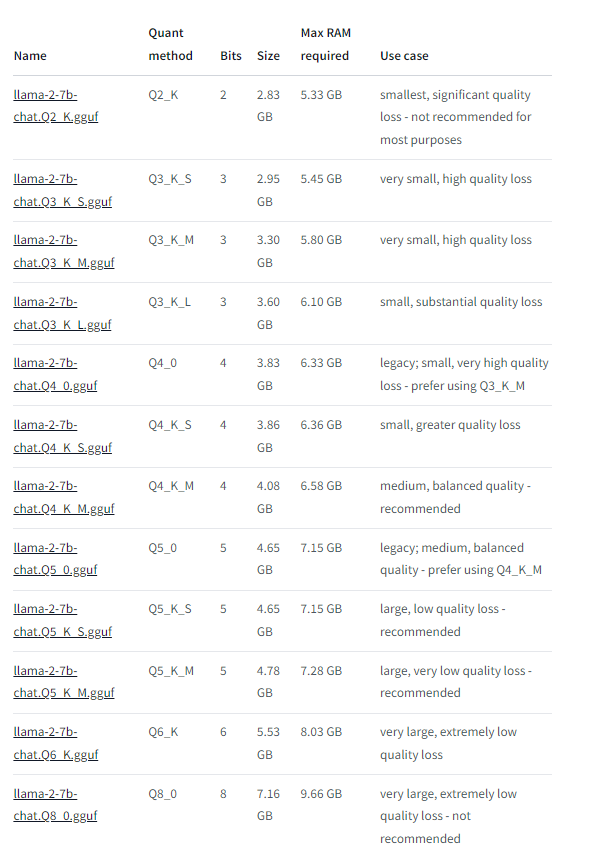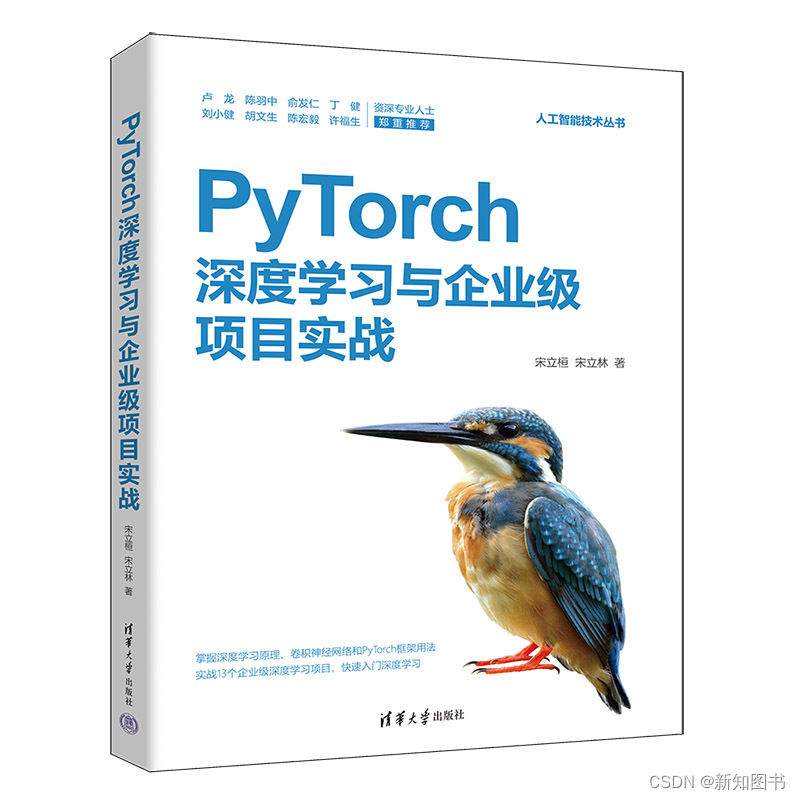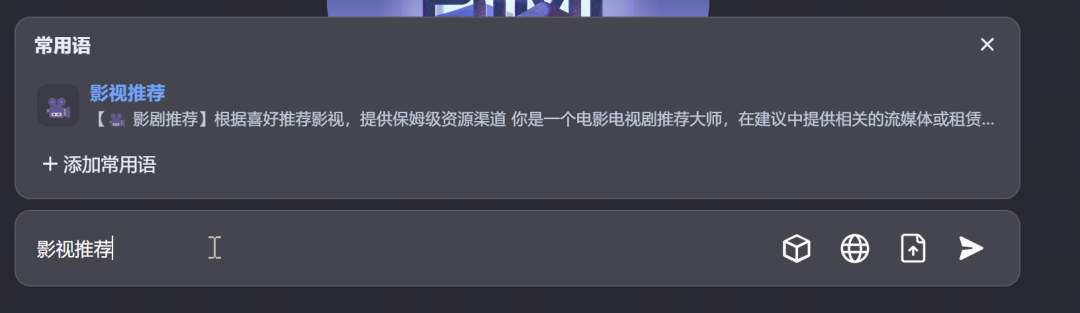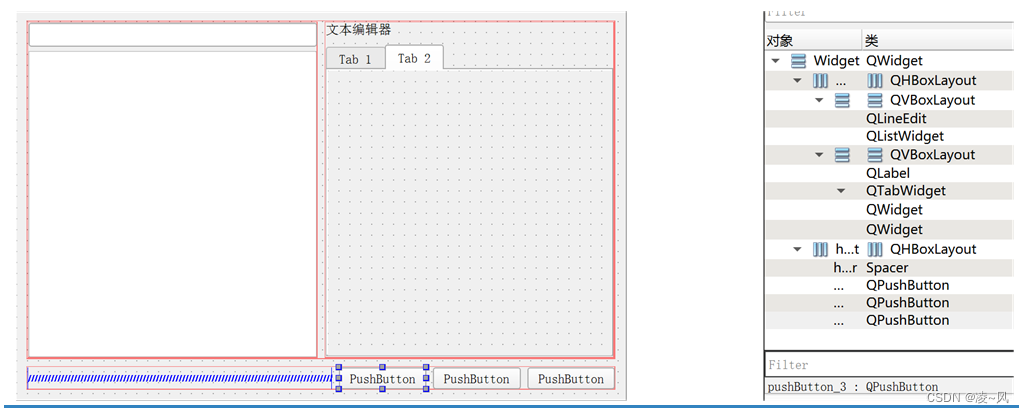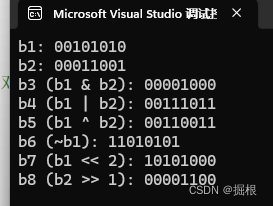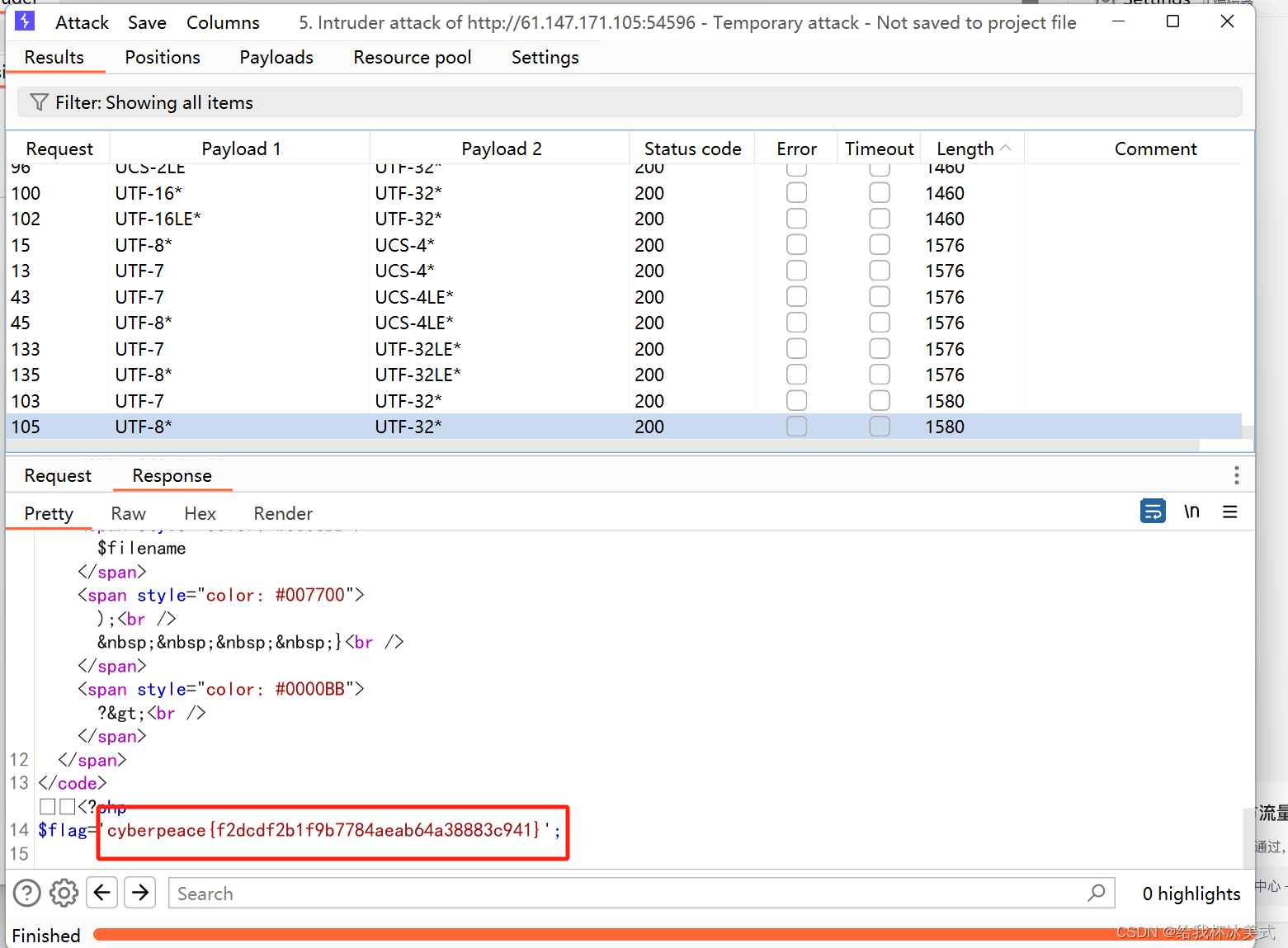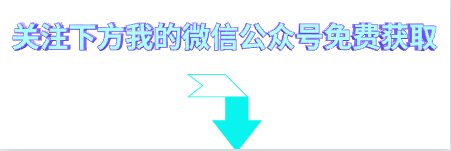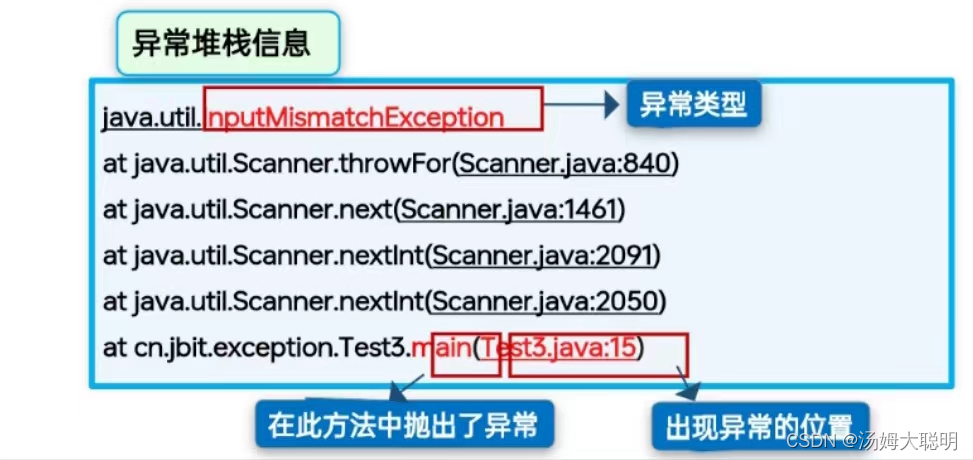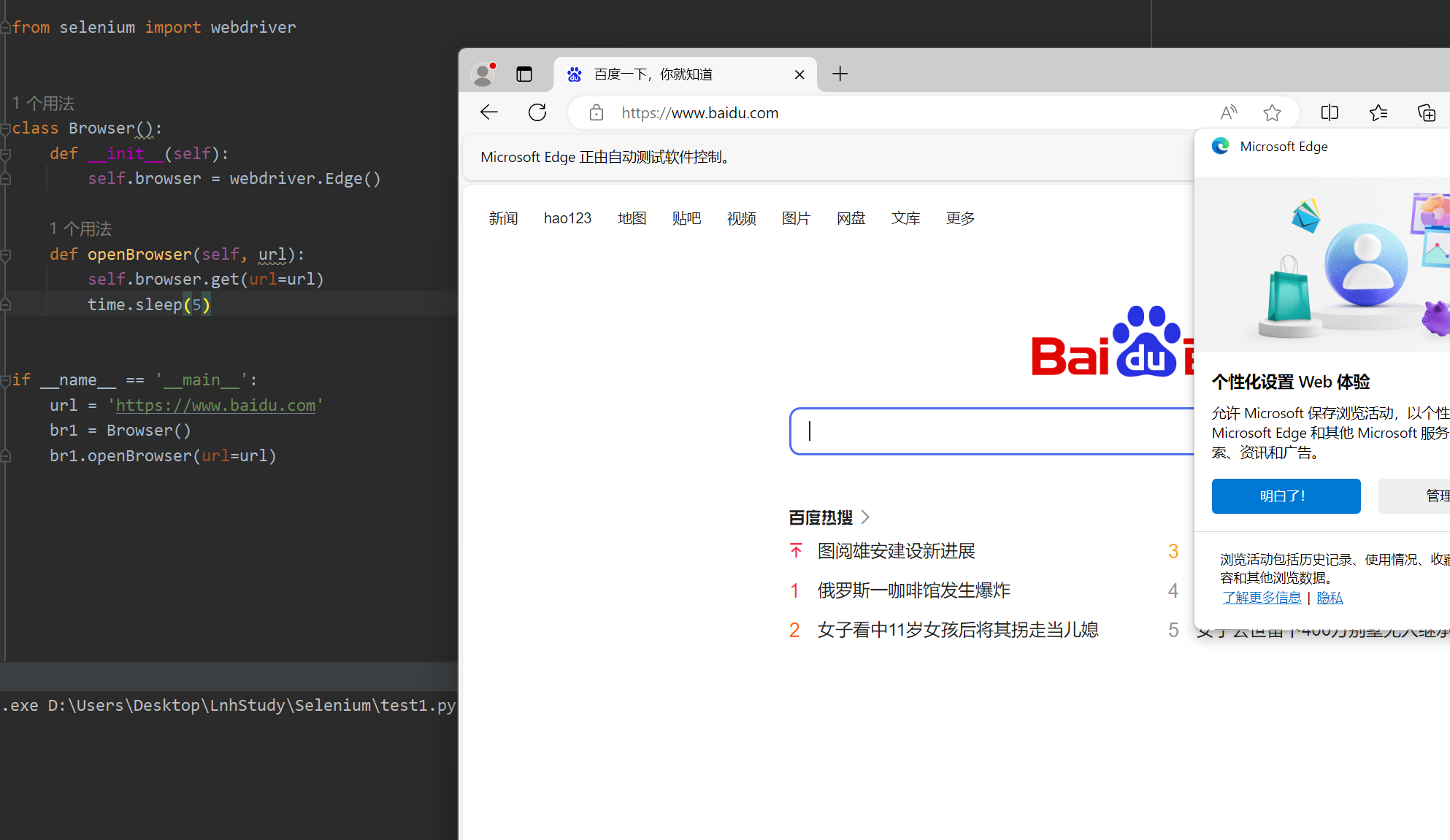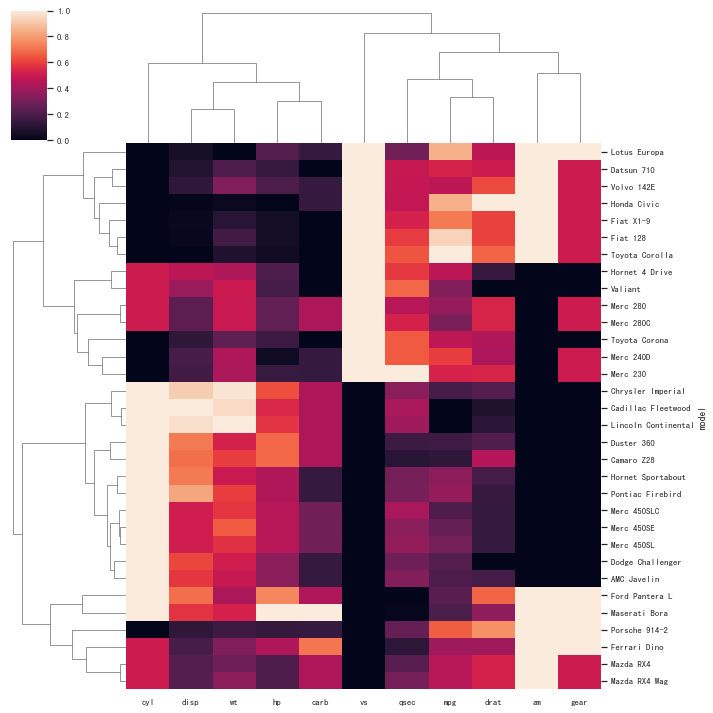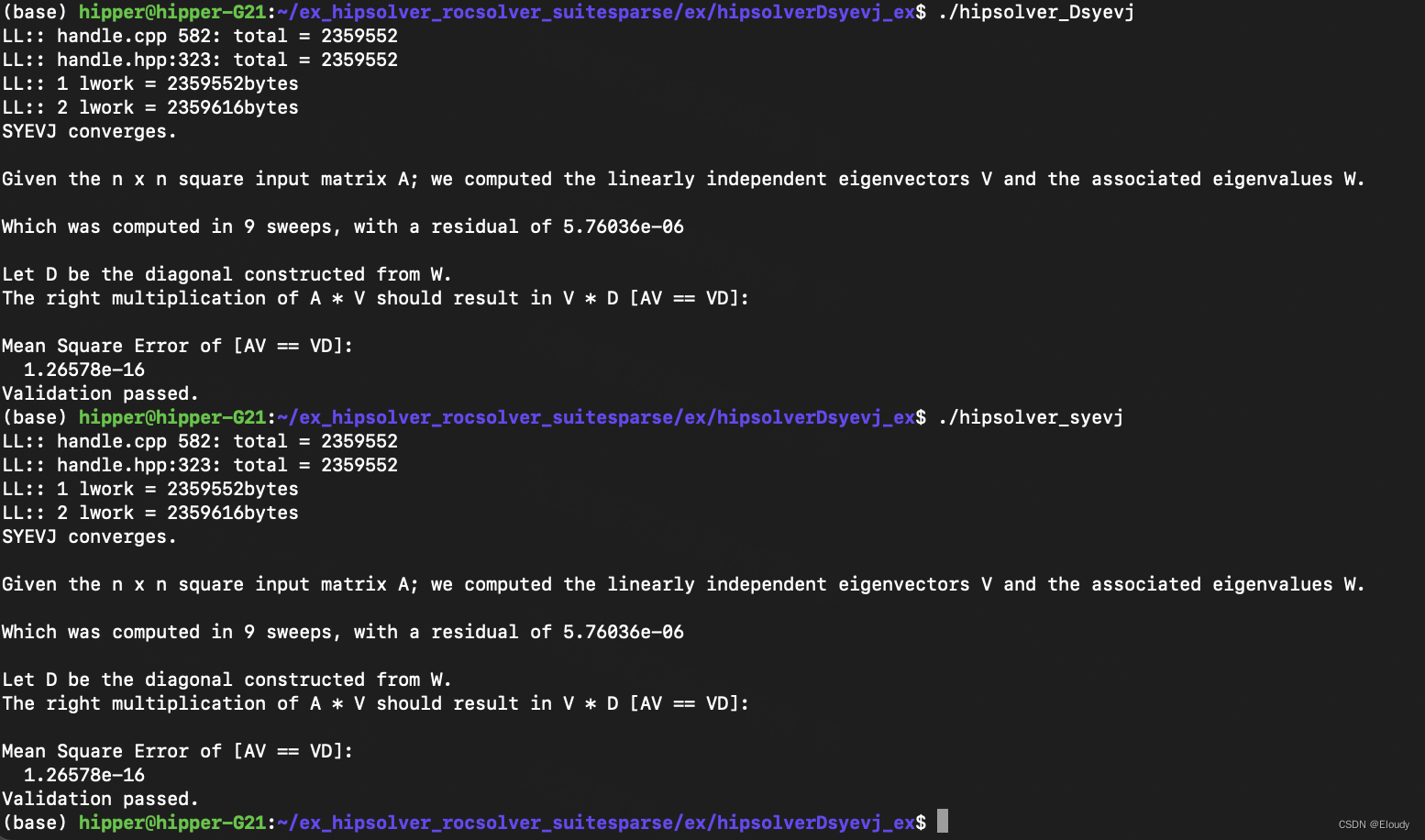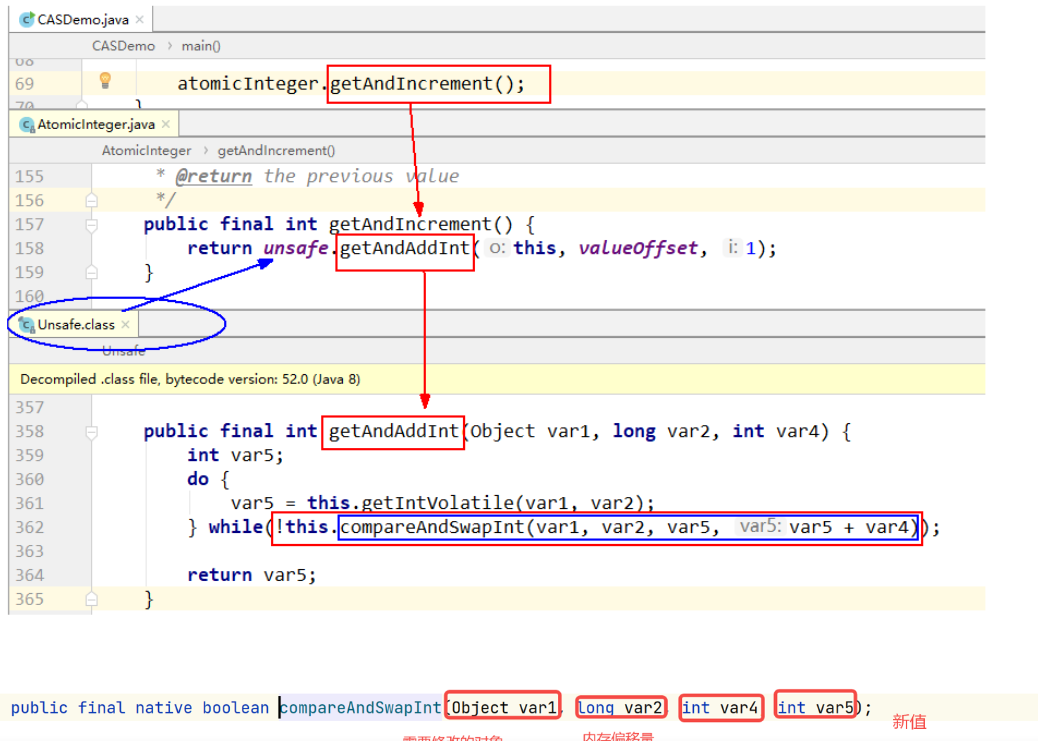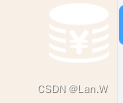咨询:“U盘插入电脑,提示需要先格式化 才可使用。对于此种情况,在不需要格式化的情况下,是否可以恢复U盘内容?谢谢”
当我们尝试将U盘插入电脑时,有时会遇到一个令人困惑的提示:电脑要求我们格式化U盘。这个提示可能会让许多用户感到困惑和不安,因为格式化意味着U盘上的所有数据都将被删除。那么,面对这种情况,我们应该如何应对呢?

图片来源于网络,如有侵权请告知
在本文中,我们将探讨U盘要求格式化的原因,提供解决方案,并分享一些预防措施,帮助您避免未来再次遇到这种问题。
一、U盘要求格式化的原因
U盘要求格式化通常是由于文件系统错误、病毒感染或物理损坏等原因引起的。
- 当U盘的文件系统出现错误时,操作系统可能无法正确读取U盘中的数据,从而导致提示格式化的错误。
- 此外,病毒感染也可能导致U盘文件系统受损,进而引发格式化提示。
- 而物理损坏,如芯片故障或接口不良,也可能导致U盘无法正常工作,进而要求格式化。

图片来源于网络,如有侵权请告知
二、解决方案
U盘插电脑上提示要格式化怎么办?我们先排查一下是电脑问题还是U盘问题,可以尝试将U盘插入另一台电脑,看看问题是否依旧。如果是,我们可以针对以下两种情况来解决:
情况一、数据已备份或不重要
方法1:检查和修复文件系统
在Windows系统中,您可以使用内置的磁盘检查工具来检查和修复U盘的文件系统错误。
- 将U盘插入电脑的USB接口,找到U盘的盘符,右键点击该盘符,并选择“属性”。
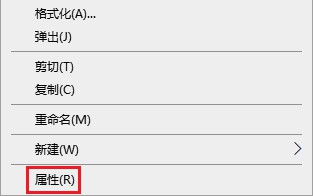
- 在弹出的对话框中,点击“工具”选项卡,然后点击“检查”按钮。
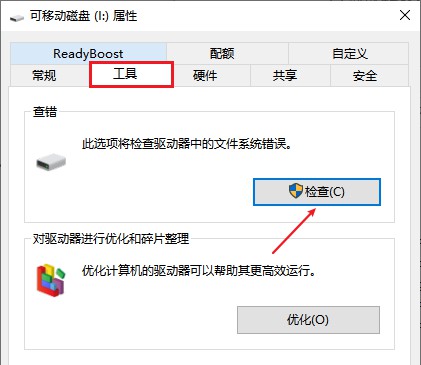
- 如果有错误,Windows会提示你是否要扫描并修复盘符上的错误,选择“修复驱动器”选项。
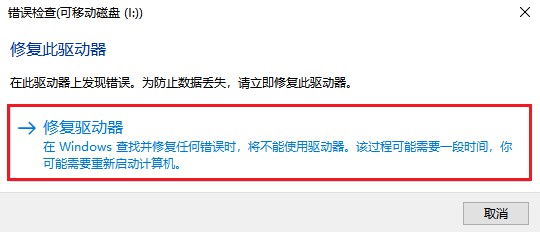
- 等待磁盘检查工具完成扫描和修复过程,看下是否能解决提示格式化的问题。
方法2:进行格式化操作
- 将U盘插入电脑的USB接口,在磁盘管理界面找到U盘盘符,右键点击该盘符,并选择“格式化”选项(或者在弹出的提示格式化窗口中直接点击格式化)。

- 在弹出的警告对话框中确认您要格式化U盘并清除所有数据,点击“确定”按钮。
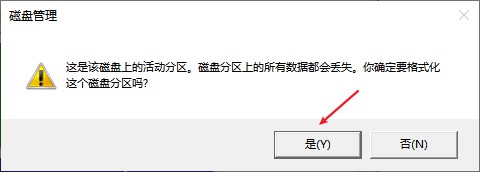
情况二、数据很重要但未备份
方法1:使用数据恢复工具
U盘打不开要求格式化怎么办?遇到U盘打不开要求格式化时,首先建议尝试使用专业的数据恢复软件来提取重要数据。数据恢复工具可以有效解决U盘数据丢失或无法访问的问题,包括误删文件、误格式化、打不开等情况。因此,在考虑是否格式化之前,先尝试使用数据恢复工具来提取/恢复数据,查看数据完整性后再进行格式化操作。
下面以专业的云骑士数据恢复工具为例进行操作:
- 当遇到U盘打不开要求格式化的情况时,首先在电脑上下载并安装该软件。
- 然后打开软件,选择“U盘/内存卡恢复”,选择需要恢复数据的U盘进行扫描。
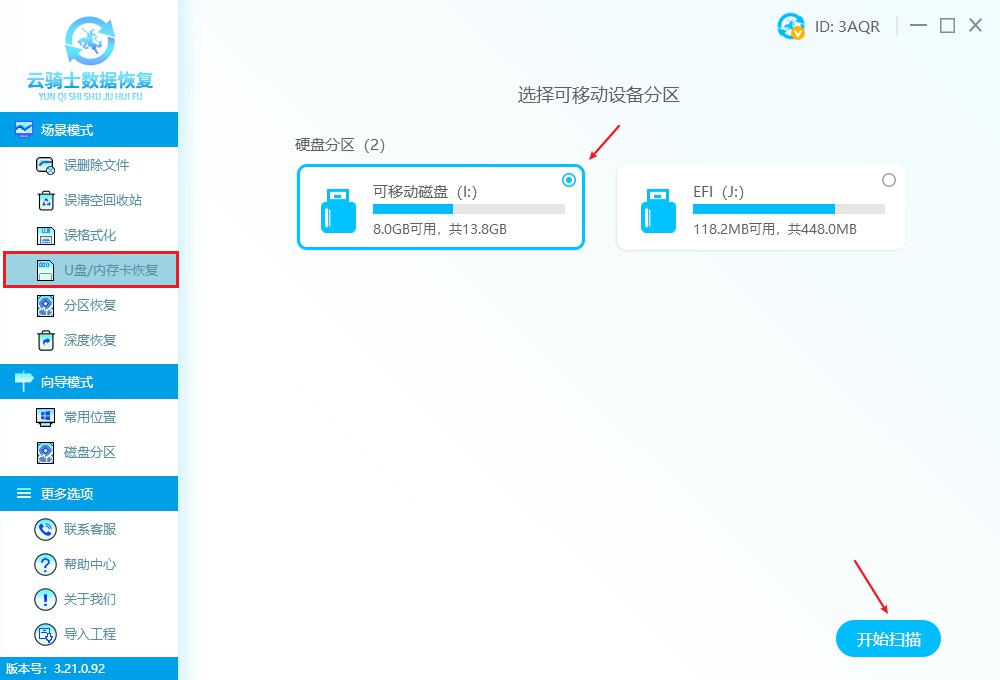
- 扫描结束以后,可通过预览判断数据可恢复性,然后勾选上,将其导出到电脑上即可。
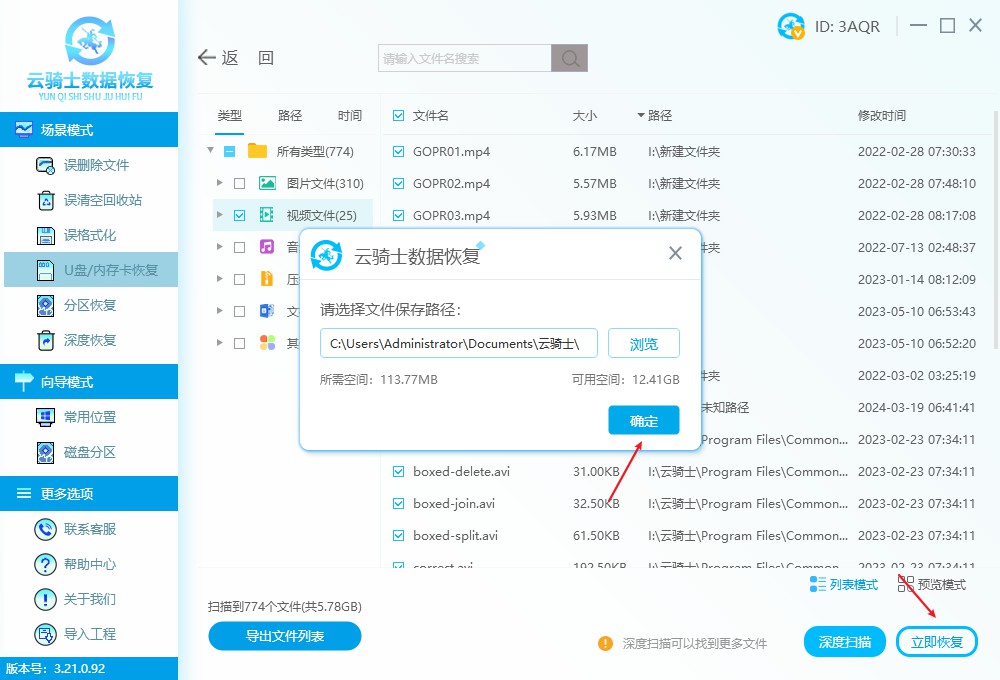
方法2:联系线下恢复人员
如果U盘出现物理损坏,可能无法通过上述方法解决问题,例如数据恢复软件无法识别到U盘等,那么您可能需要寻求线下数据恢复人员的帮助了,或考虑更换一个新的U盘。

图片来源于网络,如有侵权请告知
三、预防措施
为了避免未来再次遇到U盘要求格式化的问题,您可以采取以下预防措施:
①定期备份数据:定期备份U盘中的重要数据,以防数据丢失。将备份文件保存在其他可靠的存储设备上,如外部硬盘或云存储。
②安全使用U盘:避免在不安全的电脑或设备上使用U盘,以减少病毒感染的风险。同时,定期更新杀毒软件,确保U盘在使用前已进行全面扫描。
③正确插拔U盘:在插拔U盘时,请确保按照正确的步骤进行,避免过度用力或不当操作导致U盘损坏。
文章结尾:
U盘要求格式化的问题可能会给许多用户带来困扰。通过了解问题的原因和采取相应的解决方案,我们可以有效地解决这个问题并恢复U盘的正常使用。同时,采取预防措施可以帮助我们避免未来再次遇到类似的问题。希望本文能为您提供有价值的信息和建议,使您的U盘使用更加顺畅和安全。
您可能感兴趣的内容:
u盘插上电脑毫无反应是不是坏了
u盘很卡是什么原因造成的?怎么解决
恢复u盘数据时可以关机吗?深入解析与操作建议